Onko jotain jännittävämpää kuin arvonta, joka innostaa yleisöä ja lisää vuorovaikutusta? Onnenpyörästreamissasi on juuri oikea tapa luoda jännitystä ja hauskuutta. Tässä oppaassa näytän sinulle vaihe vaiheelta, kuinka voit luoda onnenpyörän Streamlabsissa, muokata sitä ja kiinnittää katsojiesi huomion siihen.
Tärkeimmät havainnot
- Onnenpyörä takaa maksimaalisen vuorovaikutuksen ja jännityksen katsojiesi keskuudessa.
- Tavoitteellisesti asetetun ja luovan suunnittelun avulla voit tehdä onnenpyörästä houkuttelevan ja kiinnostavan.
- Vierittävä ilmo teksti auttaa kiinnittämään huomiota onnenpyörään ja lisää osallistumista.
Vaiheittainen opas
Ensimmäiseksi luot uuden kohtauksen onnenpyörällesi Streamlabsissa. Klikkaa plus-merkkiä kohtausnäkymässä ja nimeä kohtaus "Onnenpyörä". Näin voit helpommin järjestää uusia elementtejäsi.
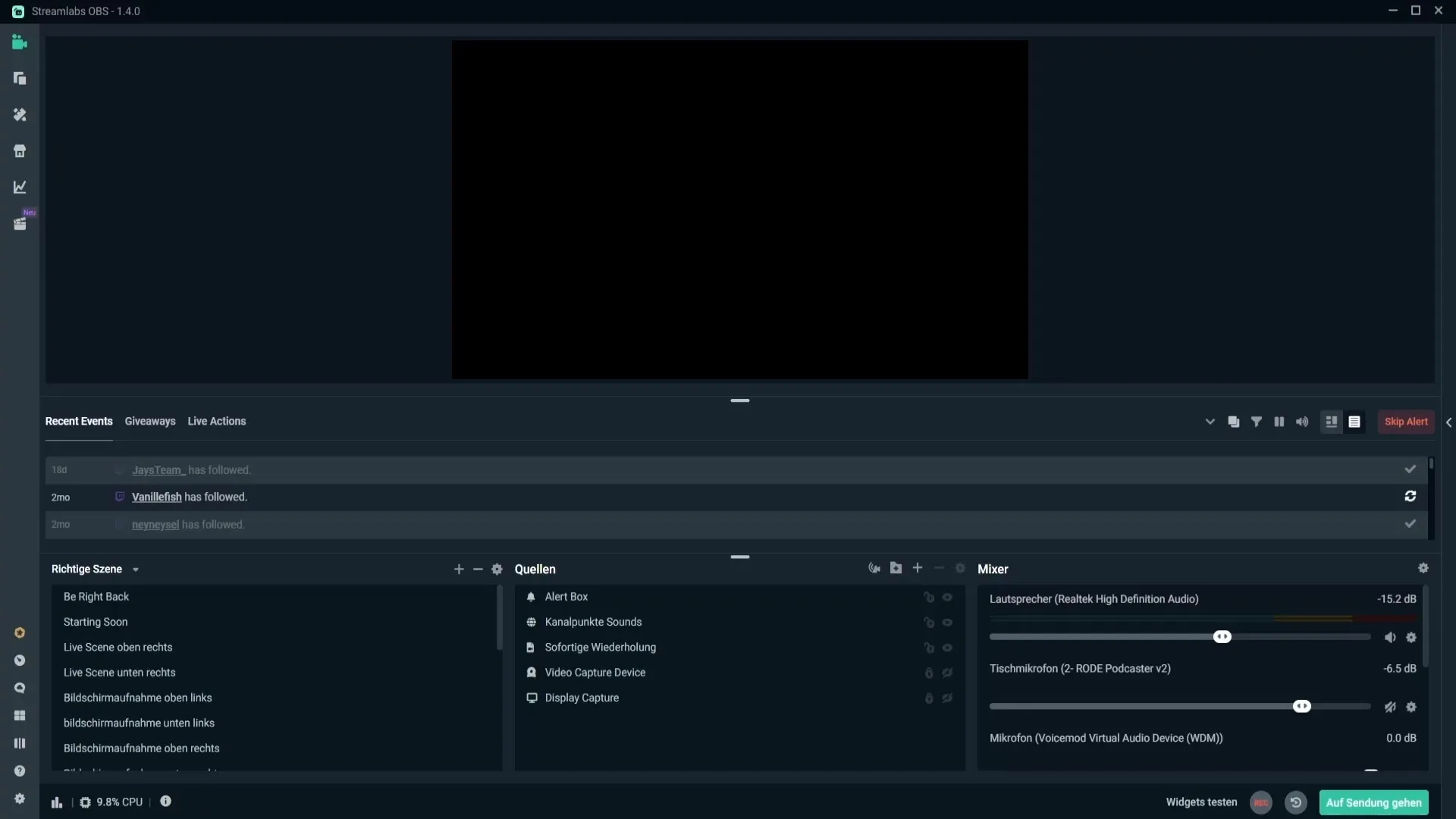
Kun uusi kohtaus on luotu, voit aloittaa onnenpyörän lisäämisen. Klikkaa taas plus-merkkiä, valitse "Onnenpyörä"-vaihtoehto ja anna lähteelle sopiva nimi, esim. "Onnenpyörä". Vahvista toiminta.
Aseta onnenpyörä kohtauksen keskelle. Ennen kuin mukautat sitä lisää, on suositeltavaa kiinnittää katsojien huomio siihen. Yksi tapa on luoda ilmo teksti, joka näytetään jokaisen uuden tilaajan kohdalla. Siirry kohtausnäkymään, klikkaa plus-merkkiä ja valitse "Teksti GDI+".
Lisää uusi teksti ja nimeä se "Onnenpyörä Teksti". Tässä voit syöttää ilmo teksti, joka selittää katsojille, että he saavat pyörittää onnenpyörää kerran tilauksen jälkeen. Kun olet luonut tekstin, varmista, että jätät riittävästi tilaa viimeisen pisteen ja tekstin välille käyttämällä väliä.
Nyt haluat muokata tekstiä vierittäväksi, jotta se olisi dynaamisempi. Napsauta hiiren oikealla napilla tekstilähdettä ja valitse "Suodattimet". Napsauta plus-merkkiä, valitse "Vieritys" ja määritä vieritynopeus. Varmista, että teksti on hyvin näkyvissä eikä kulje liian nopeasti.
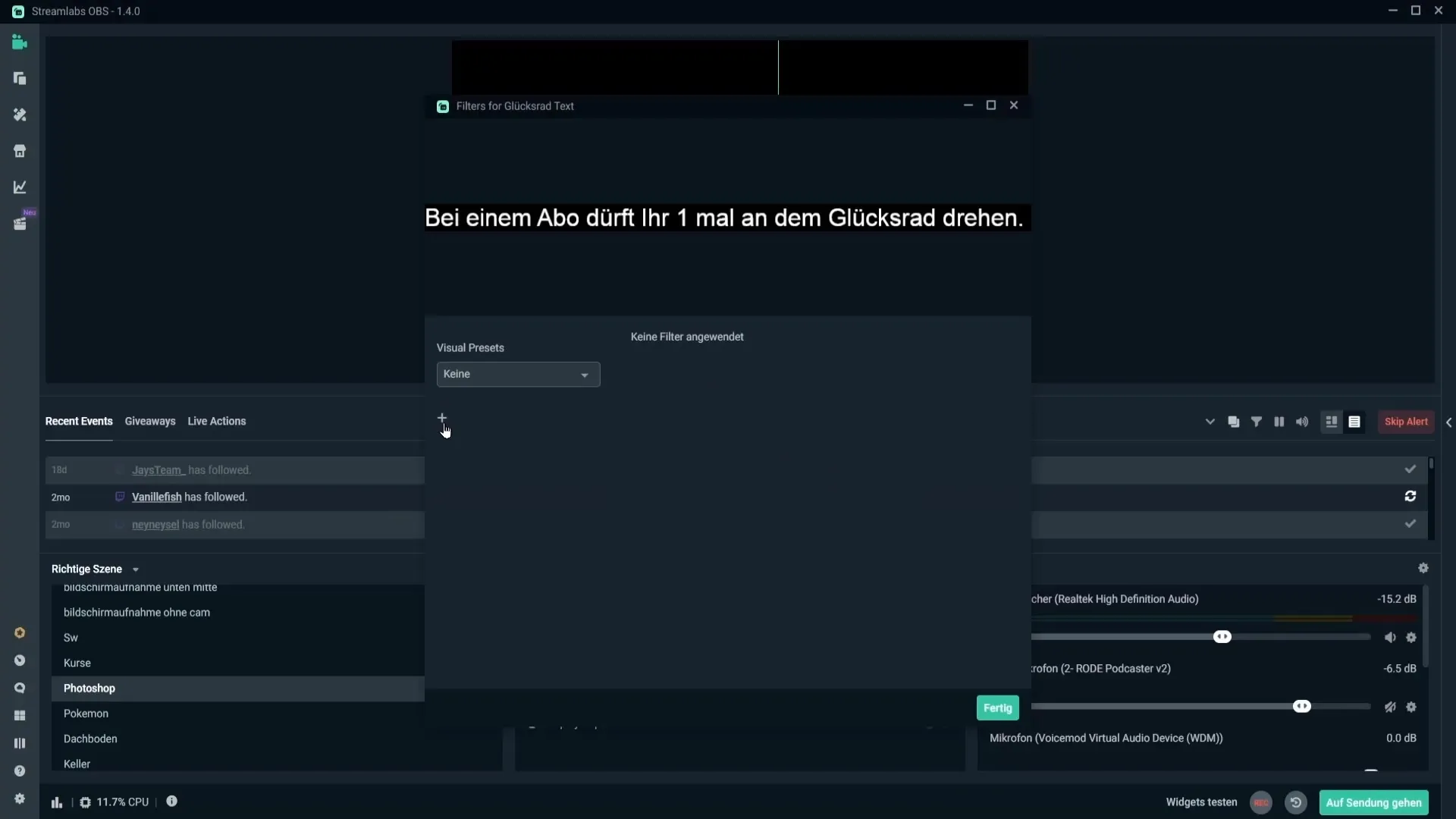
Kun olet säätänyt vierittävän tekstin valmiiksi, voit mukauttaa sitä kohtauksessasi niin, että se on hyvin näkyvissä. Vedä se web-kamerasi ylle tai alle, jotta se ei häiritse näkymää.
Nyt on aika mukauttaa onnenpyörää. Siirry hallintapaneeliin ja etsi "Spin wheel settings". Vaihtoehtoisesti voit vain kirjoittaa "wheel".
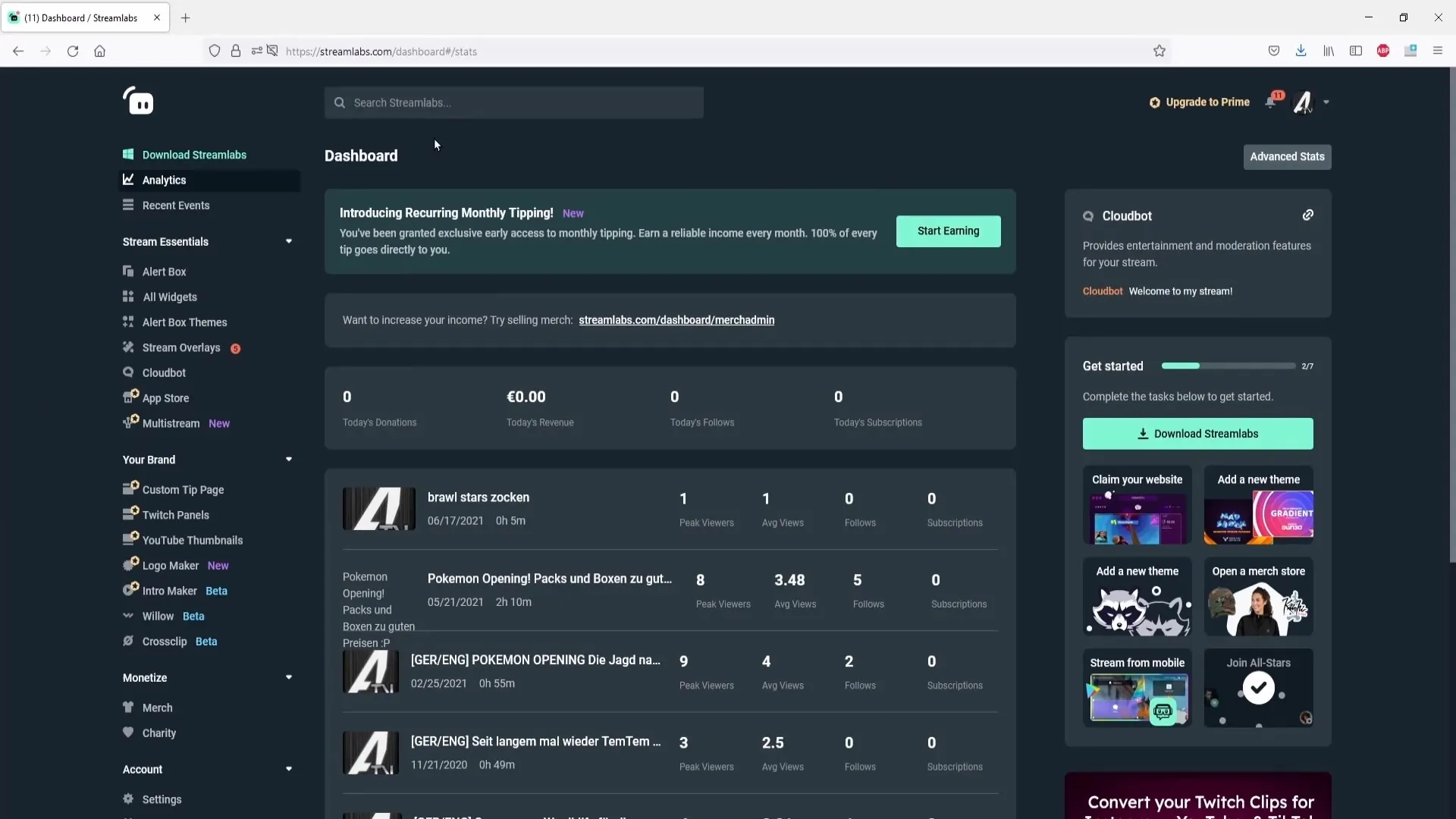
Asetuksissa sinulla on nyt mahdollisuus määrittää kategorioita onnenpyöräsi varten. Mieti, mitä palkintoja haluat tarjota, ja syötä ne vastaaviin kenttiin. Voit myös lisätä uusia kategorioita tai muokata olemassa olevia.
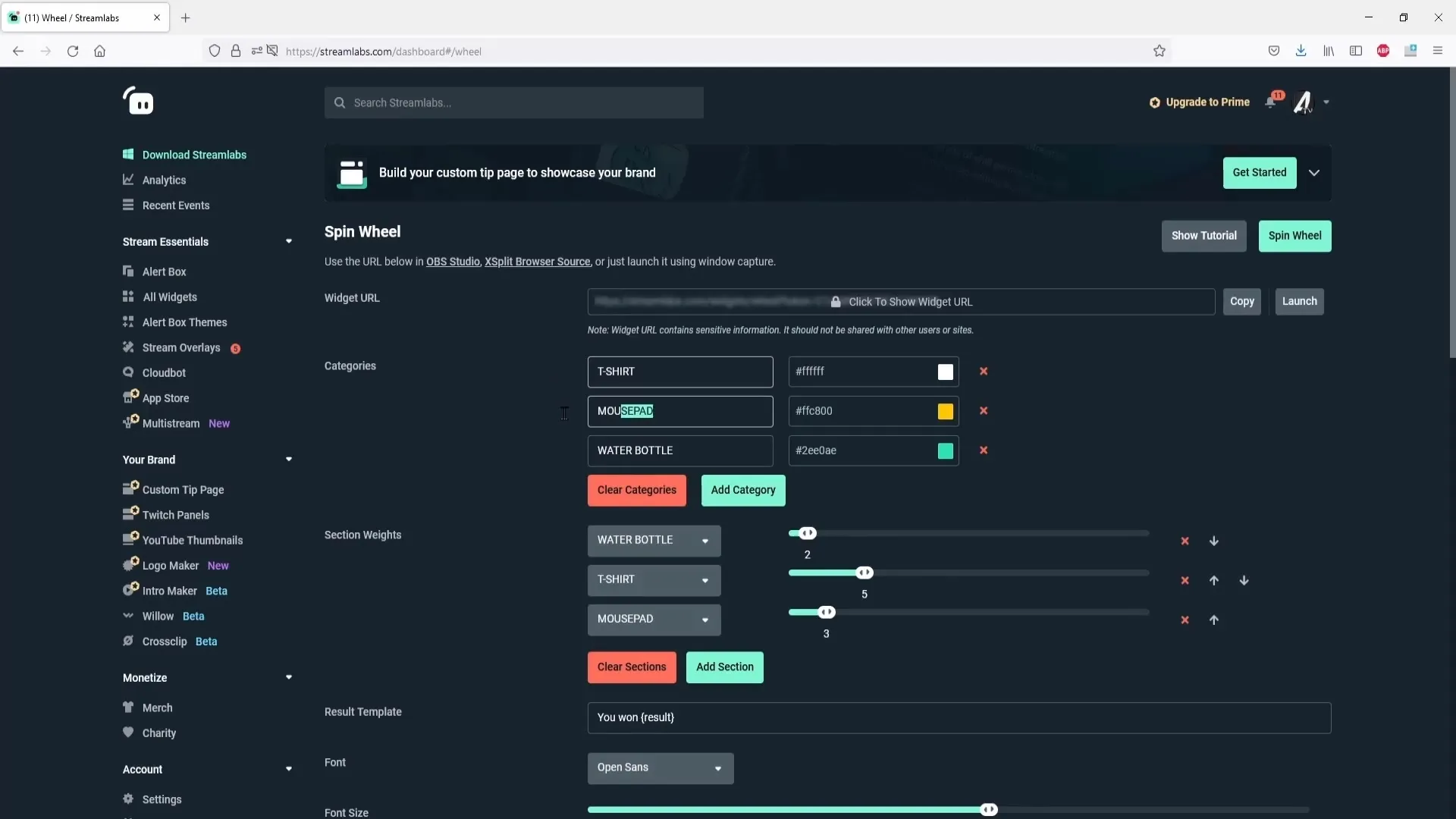
Kiinnostava ominaisuus on se, että voit määrittää eri todennäköisyyksiä jokaiselle kategoriolle. Voit säätää arvoja ylös tai alas hallitaksesi, kuinka todennäköisesti osallistujat päätyvät tiettyihin kenttiin.
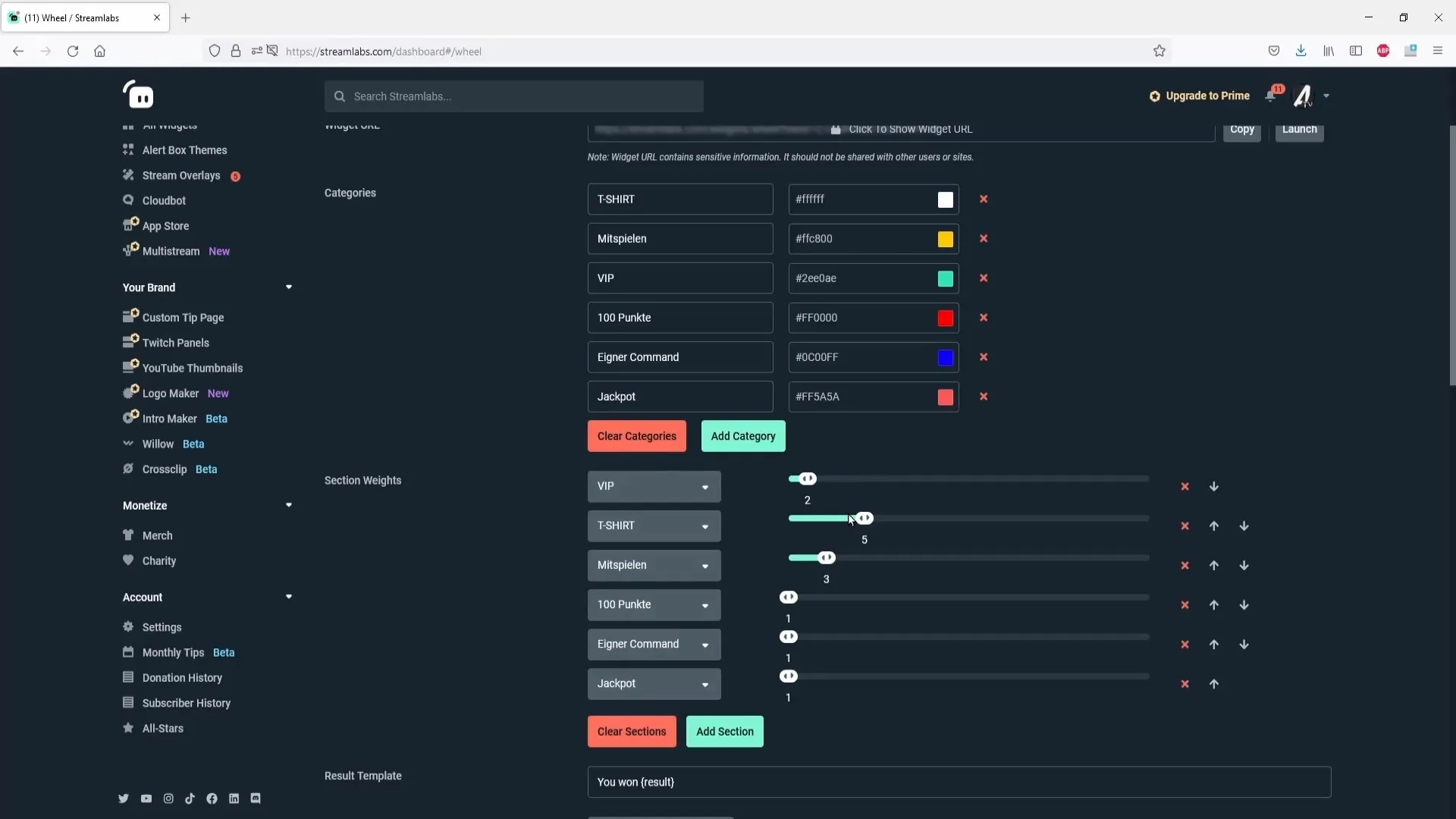
Kun kategoriat on määritetty, voit myös säätää fonttia ja muotoilua. Varmista, että BTC-väri sopii taustasi kanssa, jotta kaikki on hyvin luettavissa.
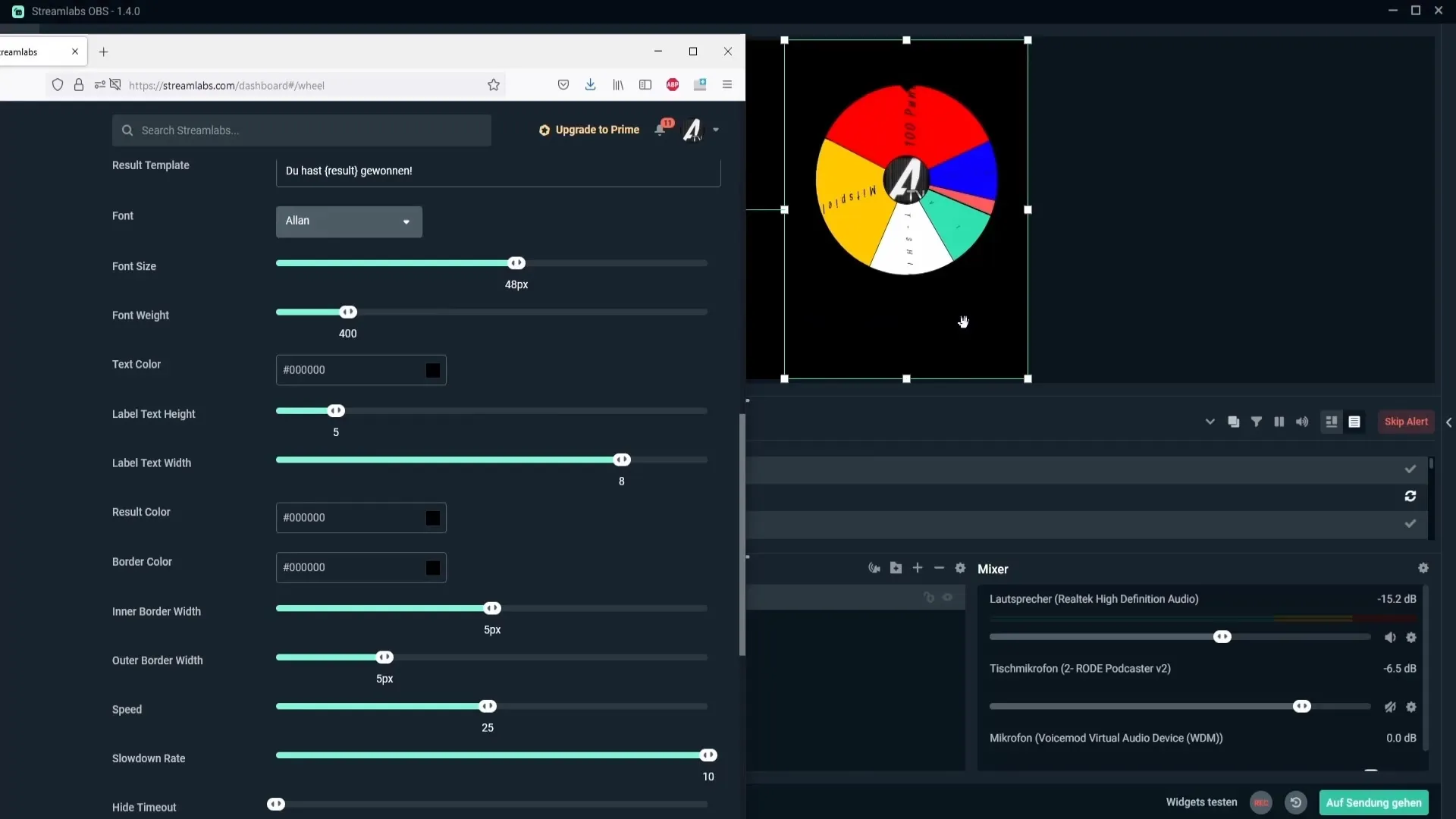
Kun olet tyytyväinen muotoiluun, voit tallentaa asetukset ja tarkistaa muutoksesi. Näin näet, miltä onnenpyörä näyttää streamissa.
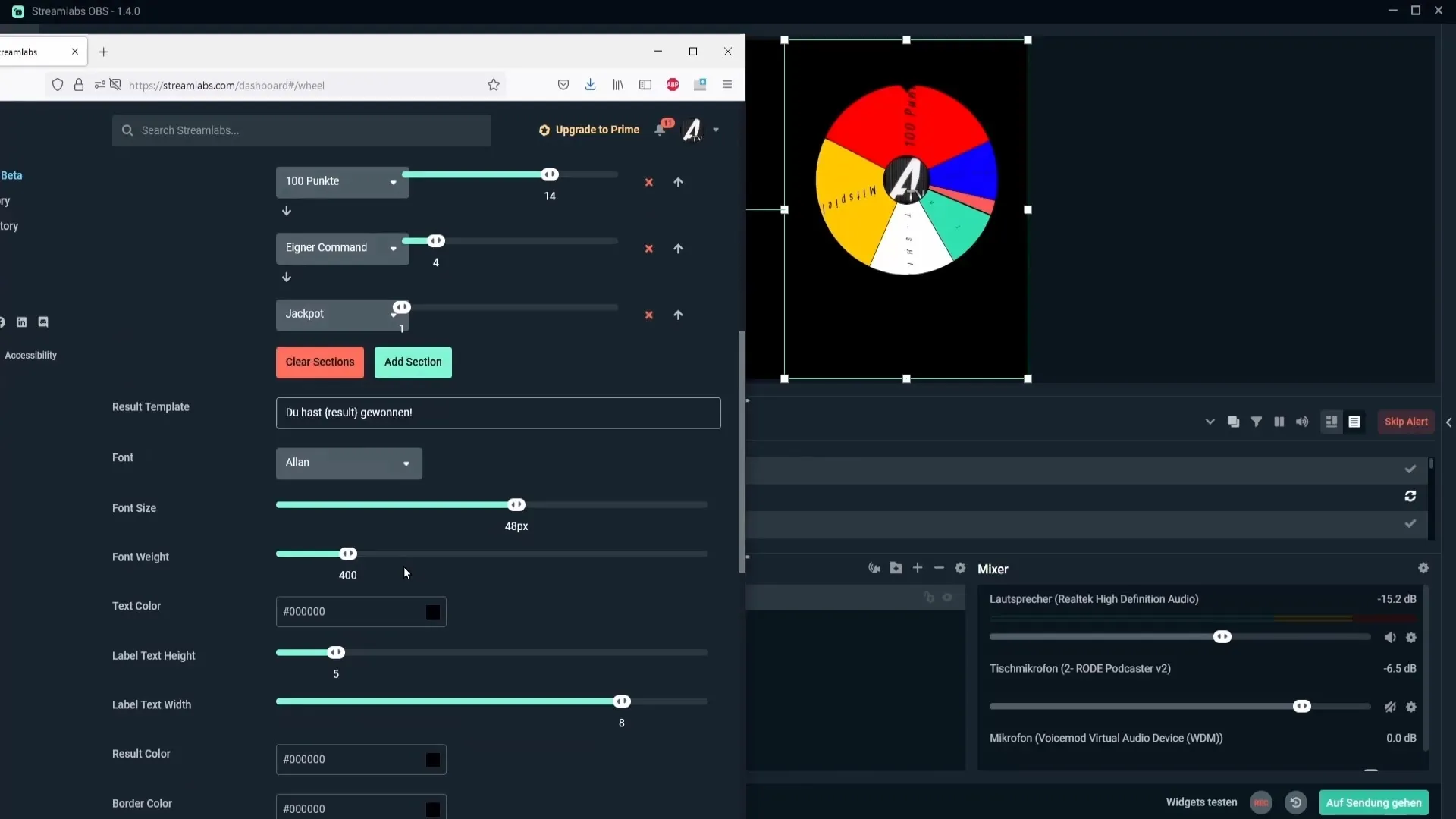
Voidaksesi pyörittää onnenpyörää, sinulla on useita vaihtoehtoja. Voit klikata hallintapaneelissa "Spin wheel" tai lisätä "Legacy tapahtumat" asettelun editoriin, jotta voit myös hallita onnenpyörää suoraan streamissa.
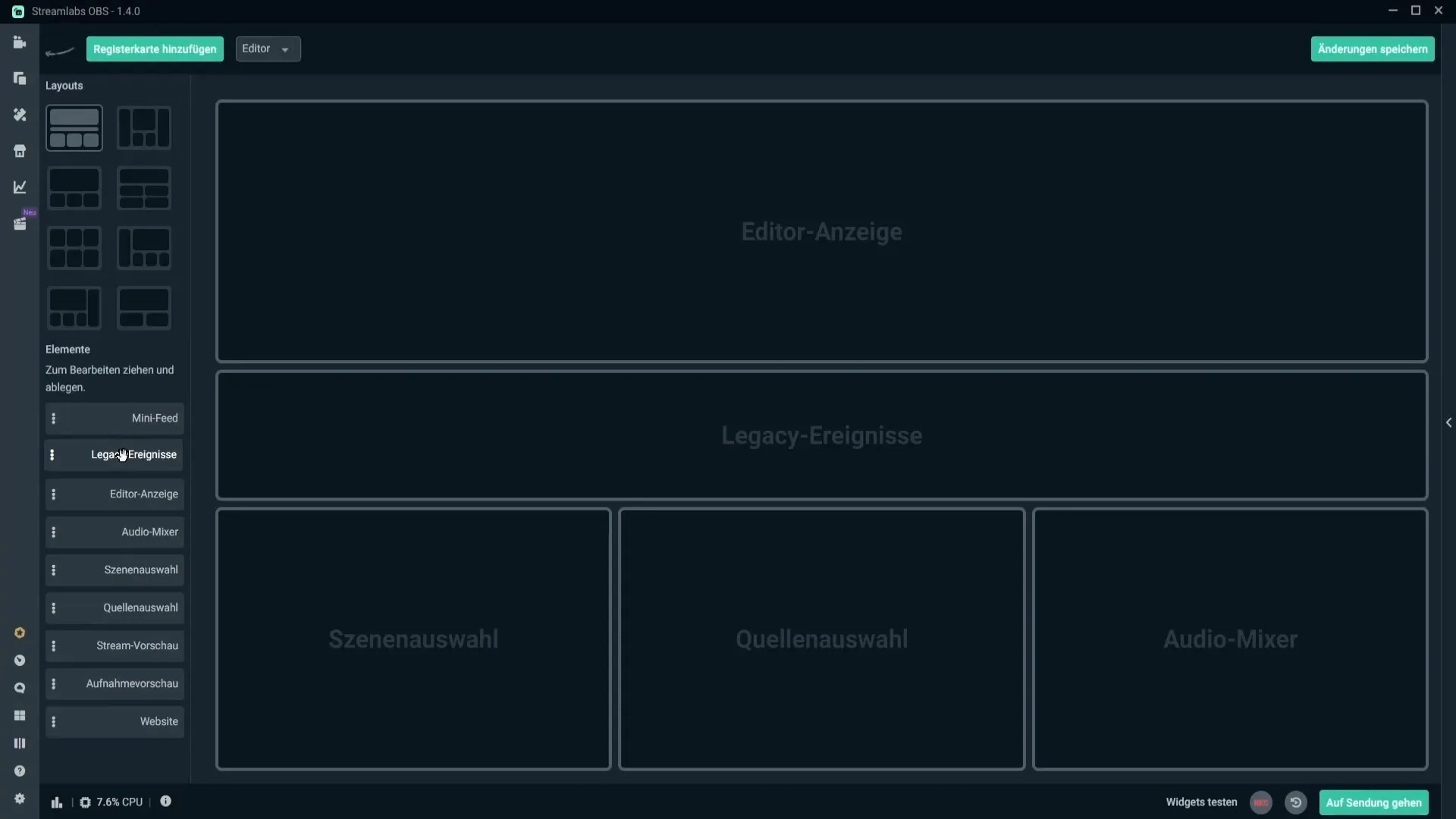
Yhteenveto – Onnenpyörä Streamlabsissa: Nopea ja Tehokas Asettaminen
Onnenpyörän asentaminen Streamlabsissa on helppoa, kun tietää miten. Tämän vaiheittaisen oppaan avulla sinulla on kaikki tarvittavat tiedot onnenpyöräsi muokkaamiseen ja katsojiesi aktiiviseen osallistamiseen. Se on erinomainen työkalu, jonka avulla voit lisätävuorovaikutusta yleisösi kanssa ja rikastuttaa striimauskokemusta.
UKK
Kuinka lisään onnenpyörän Streamlabsiin?Voit lisätä onnenpyörän klikkaamalla plus-merkkiä uudessa kohtauksessa ja valitsemalla "Onnenpyörä".
Kuinka teen kategoriat onnenpyörässä?Siirry "Spin wheel settings" -asetuksiin ja lisää haluamasi kategoriat tai muokkaa olemassa olevia.
Voinko muuttaa voittokategorioiden todennäköisyyksiä?Kyllä, voit säätää jokaisen kategorian todennäköisyyksiä yksilöllisesti hallitaksesi niiden todennäköisyyksiä.
Kuinka voin asettaa onnenpyörän näkyvyyden pysyvästi näkyväksi vain lyhyeksi ajaksi?Asetuksissa voit aikarajoittaa näkyvyyden pyörityksen jälkeen, esimerkiksi näyttää onnenpyörän 10 sekunnin ajan.
Kuinka teen tekstin onnenpyörän alapuolella näkyväksi?Varmista, että fonttiväri kontrastoi hyvin, jotta teksti näkyy taustallasi.


